
A Google Chrome egy olyan böngésző, amely hatalmas kiterjesztésű választékkal rendelkezik. E kiterjesztések közül sok kissé megkönnyíti az életünket, és sokkal kényelmesebbé teszi a böngésző használatát. Egy weboldalon olvasás közben rendszeresen végrehajtott művelet görgetés (csúsztatás). Bár van, amikor elfelejtjük, hol maradtunk. Ebben a helyzetben van egy Scrroll In nevű kiterjesztés.
Lehet, hogy néhányan közületek a Scrroll In úgy hangzik, mint valami. Ez a kiterjesztés egyre népszerűbb a Google Chrome felhasználói körében. Hála neki soha nem felejtjük el, hol szálltunk meg Egy weboldalon. Ily módon folytathatjuk az olvasást ott, ahol voltunk.
Scrollroll In: Mi ez és hogyan működik
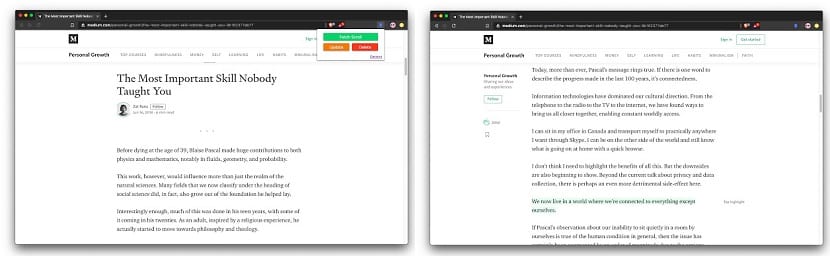
A Scrroll In egy kiterjesztés, amely kompatibilis a Google Chrome-mal. Fő funkciója az mentse el a pontos pontot egy weboldalon, ahol tartózkodtunk vagy milyen messzire jutottunk a görgetéssel. Ily módon, amikor vissza akarunk térni erre a weboldalra, akkor ugyanarra a pontra jutunk, és folytathatjuk a szokásos olvasást az említett weboldalon.
A kiterjesztés egyik nagy előnye, hogy még működni is fog annak ellenére, hogy bezártuk azt a weboldalt. Ha bezárt egy weboldalt, de valamivel később újra belép, a Scrroll In arra a pontra visz minket, ahol akkor abbahagytuk. Így folytathatjuk az olvasást normálisan. Ez a funkció teszi a kiterjesztést különösen kényelmessé a felhasználók számára.
Bár igen korlátozza, hogy nem zárhatjuk be a Google Chrome-ot. Ha valamikor bezárjuk a böngészőt, elveszítjük az elért előrehaladást, és azt a pontot, ahol az adott webhelyen maradtunk, a rendszer nem menti. Olyan szempont, amelyet figyelembe kell venni, amikor ezt a mi esetünkben használni fogjuk. De különben általában nem jelent problémát a használatban.
Hogyan lehet ezt a kiterjesztést használni
Ha azt szeretné, hogy a böngészőben a Scrroll In legyen, akkor a lépések egyszerűek. Mivel ez történik a Google Chrome-hoz talált összes kiterjesztéssel, Letölthetjük a bővítmények áruházából a Google böngészőből. Csak meg kell keresnünk az említett boltban. De ha a leggyorsabb utat akarod, beírhatja ezt a linket hogy közvetlenül elérhesse.
Mint gyakran előfordul, A bővítmény letöltése a böngészőbe ingyenes. Tehát csak a kék gombra kell kattintania, hogy hozzá lehessen adni a Google Chrome-hoz, és néhány másodpercen belül a Scrroll In rendesen működik a böngészőben. Látni fogja, hogy a jobb felső sarokban megjelenik annak ikonja.
Ez egy szürke zászló, ami tehát azt jelzi, hogy a kiterjesztés már működik a böngészőben. Tehát, ha befejeztük a telepítés ezen folyamatát, elkezdhetjük a Google Chrome rendszeres használatát minden olyan weboldalon, amelyet fel fogunk látogatni.
A Scrroll In használata a Google Chrome-ban
A telepítés után, és amikor látjuk a bővítmény ikonját, már mindig használhatjuk a böngészőben. Működése nem jelent túl sok komplikációt. Amikor olyan oldalon böngészik vagy olvas, ahol sok a szöveg, de marad egy bizonyos ponton, és a többit később szeretné elolvasni, akkor a Scrroll In ikonra kell kattintani a képernyő jobb felső sarkában található.
Ez lehetővé teszi számunkra, hogy ezt a pontot megmentsük amelyben maradtunk, amikor ezen a weboldalon olvastunk. Ezután bezárhatjuk az említett weboldalt, ha például elmegyünk, vagy nem akarjuk jelenleg használni. Abban a pillanatban, amikor visszatérünk az említett weboldalra, visszatérhetünk arra a pontra, ahol maradtunk.
Amikor belép a kérdéses webhelyre, látni fogja, hogy a Scrroll In ikon piros színnel jelenik meg, ami azt jelenti, hogy elmentettünk egy pontot, ahol ezen a weboldalon maradtunk. Tehát, ha rákattintunk a kiterjesztés ikonra, több lehetőséget kapunk. Az egyik a Fetch Scroll, amely érdekel minket. Mivel amikor rákattintunk, pontosan oda vezetünk, ahol ezen a weboldalon tartózkodtunk. Tehát bármikor normálisan folytathatjuk az olvasást.
Ha egy bizonyos ponton befejezzük az olvasást ezen a weboldalon, eltávolíthatjuk az említett jelölőt amelyet a kiterjesztéssel hoztunk létre. Ha még egyszer rákattint a Scrollroll In ikonra, láthatjuk, hogy van Törlés lehetőség. Akkor használhatjuk, amikor már nem akarjuk menteni ezt a pontot.